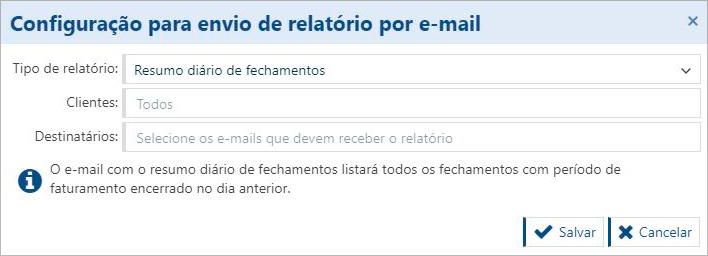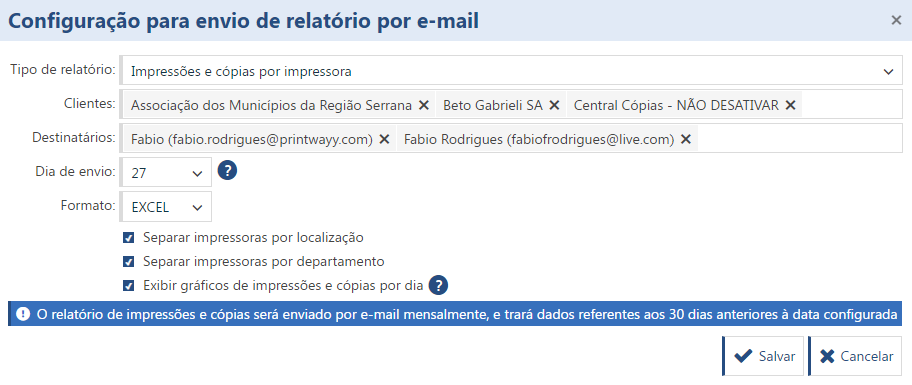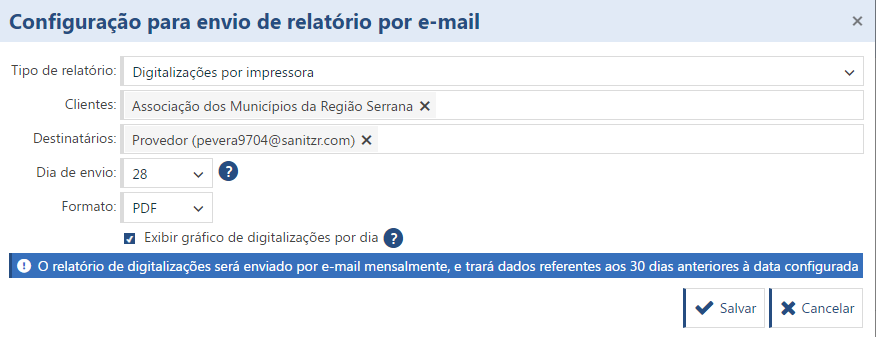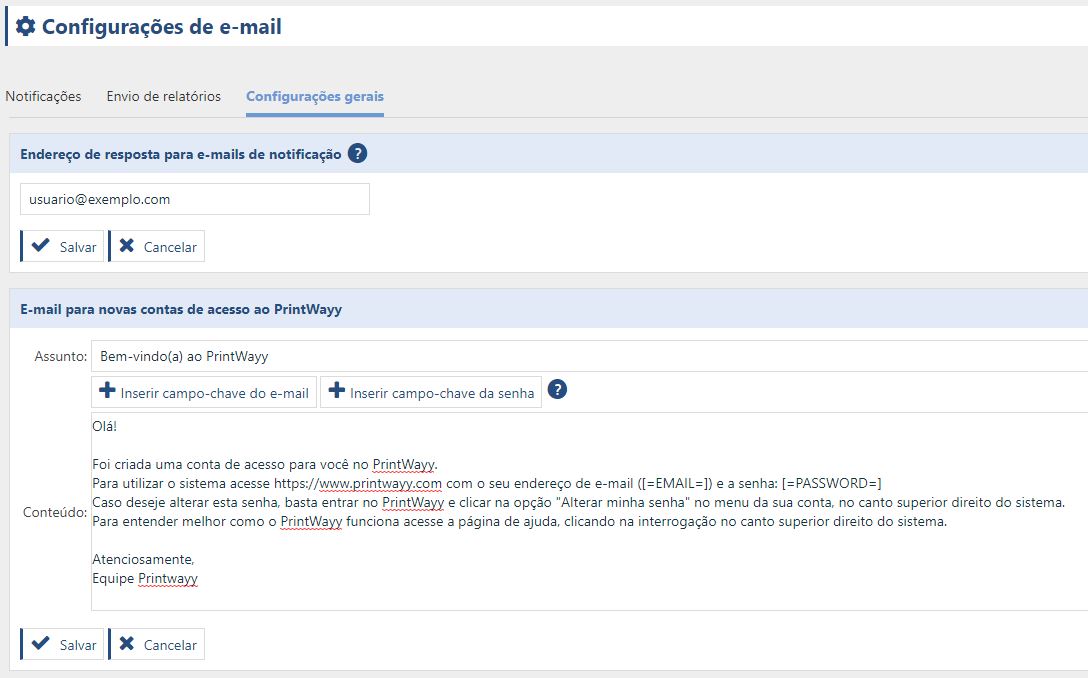Notificações
O PrintWayy permite que sejam configuradas notificações por e-mail para determinadas situações que ocorrem no sistema. Essas notificações são úteis para auxiliar no monitoramento de ocorrências importantes, como por exemplo notificações de suprimentos próximos do fim ou até mesmo a indicação de que o monitoramento de determinada impressora está com problema.
Criando uma notificação
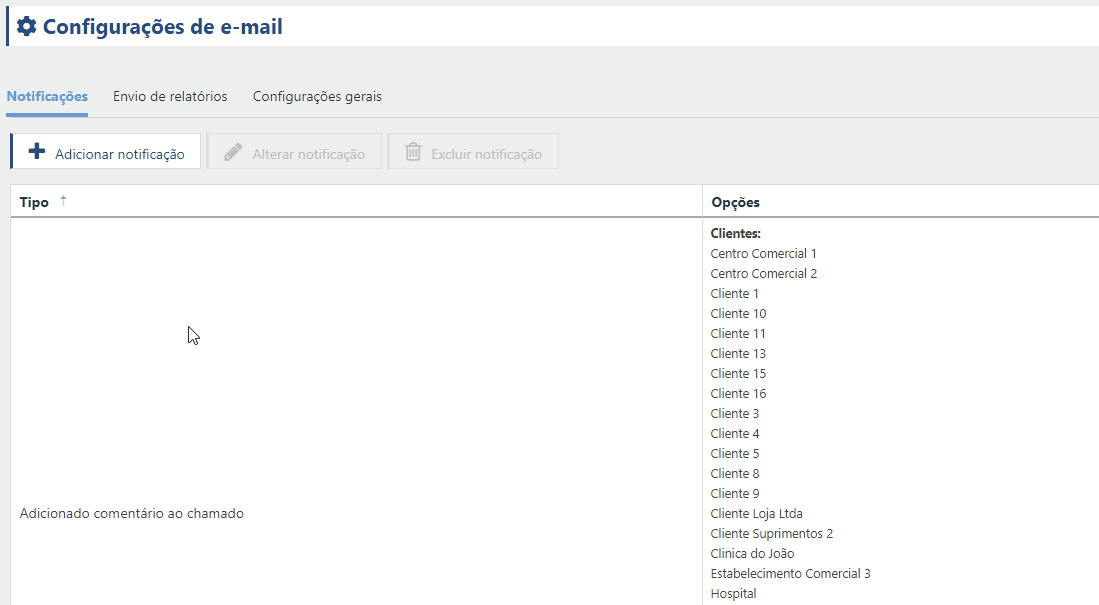
Mesmo em uma notificação já criada, é possível sua edição, basta seleciona-lá e clicar em Alterar notificação. Para a exclusão, basta fazer a seleção e clicar em Excluir notificação.
Importante!
Mesmo que uma notificação for criada depois que uma situação já esteja acontecendo, na próxima rotina de verificação e envio de e-mail será enviada a notificação.
Exemplo:
Digamos que eu tenha em um estoque do cliente 3 itens de um Toner Preto e então crio agora uma notificação de estoque com quantidade abaixo de 4 itens. Então após criada a notificação, quando acontecer o próximo ciclo de envio será enviado o e-mail.
Envio de relatórios
Você pode configurar o PrintWayy para gerar automaticamente e-mails com dois tipos de relatórios: de resumo de fechamentos e de impressões e cópias por impressora.
Para adicionar uma nova configuração de geração automática de relatórios, vá até o submenu Envio de relatórios por e-mail, no menu configurações.
Adicionar configuração de relatório de resumo de fechamentos
Selecione a opção “Resumo diário de fechamentos”, indique para quais clientes a configuração se aplica. Você pode indicar mais de um cliente na mesma configuração ou até mesmo indicar que a configuração se aplica a todos os clientes.
Em seguida, informe quais usuários devem receber o e-mail com o relatório, sendo possível informar mais de um destinatário. Só é possível indicar como destinatários os usuários da sua empresa e com permissão para visualizar custos. Depois de preencher os campos, clique em Salvar.
Os e-mails com resumo de fechamentos serão enviados diariamente, listando todos os fechamentos encerrados no dia anterior. Por exemplo: no dia 11 de cada mês será enviado um e-mail listando todos os fechamentos encerrados no dia 10 daquele mês. Porém se nenhum fechamento for encerrado no dia 10 não é encaminhado o e-mail.
Adicionar configuração de relatório de impressões e cópias por impressora
- Selecione a opção “Impressões e cópias por impressora”.
- indique para quais clientes a configuração se aplica. Você pode indicar mais de um cliente na mesma configuração ou até mesmo indicar que a configuração se aplica a todos os clientes.
- Em seguida, informe quais usuários devem receber o e-mail com o relatório, sendo possível informar mais de um destinatário. Só é possível indicar como destinatários os usuários da sua empresa.
- Selecione em seguida, o dia em que você deseja que o e-mail seja enviado. O relatório irá conter os 30 dias anteriores a data escolhida.
- Indique qual formato deve ser utilizado na geração do relatório que será enviado em anexo. Ele pode ser PDF, Word, ou Excel.
- É possível também marcar parâmetros para geração do relatório, sendo eles: Separar impressoras por localização, Separar impressoras por departamento e Exibir gráficos de impressões e cópias por dia.
Depois de preencher os campos, clique em Salvar.
Adicionar configuração de relatório de digitalizações por impressora
- Selecione a opção “Digitalizações por impressora”.
- indique para quais clientes a configuração se aplica. Você pode indicar mais de um cliente na mesma configuração ou até mesmo indicar que a configuração se aplica a todos os clientes.
- Em seguida, informe quais usuários devem receber o e-mail com o relatório, sendo possível informar mais de um destinatário. Só é possível indicar como destinatários os usuários da sua empresa.
- Selecione em seguida, o dia em que você deseja que o e-mail seja enviado. O relatório irá conter os 30 dias anteriores a data escolhida.
- Indique qual formato deve ser utilizado na geração do relatório que será enviado em anexo. Ele pode ser PDF, Word, ou Excel.
- É possível também marcar a opção para Exibir gráficos de impressões e cópias por dia.
Depois de preencher os campos, clique em Salvar.
Configurações Gerais
Endereço de respostas para e-mails de notificação
Preencha este campo com um endereço de e-mail da sua empresa, assim sempre que algum dos seus clientes responder algum e-mail de notificação gerado pelo PrintWayy, será encaminhado para o e-mail existente nessa configuração.
E-mail para novas contas de acesso ao PrintWayy
Quando uma nova conta de acesso é criada no PrintWayy, uma mensagem é enviada para o e-mail cadastrado. Nessa mensagem está a confirmação da criação da conta e a senha de acesso, gerada automaticamente pelo PrintWayy. Você pode personalizar o assunto e o conteúdo dessa mensagem.
No conteúdo do e-mail é possível adicionar campos-chave que corresponderão ao e-mail do usuário e a senha gerada. Esses campos-chave podem ser adicionados nas opções Inserir campo-chave do e-mail e Inserir campo-chave da senha.
Para voltar ao menu de Configurações clique aqui.